1、新建一个空白的word文档。

2、点击“插入”菜单。

3、点击“形状”。

4、选择“圆形”。

5、按住shift键,画出圆形。

6、右键点击选择“编辑顶点”。
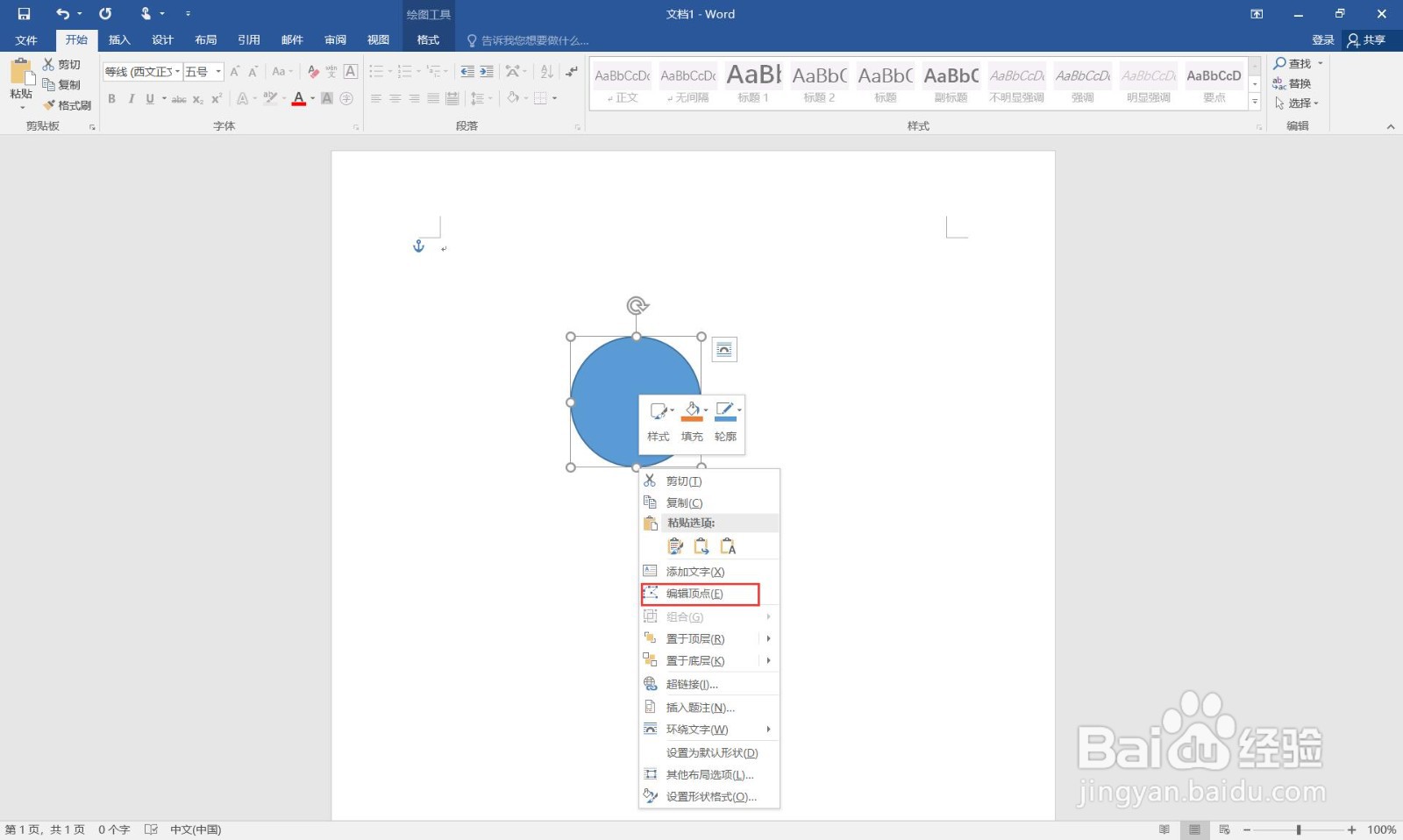
7、向下拉动低点。

8、右键再选择“角部顶点”

9、选择这个形状,复制一个,然后点击旋转选择垂直翻转,移动到下方。
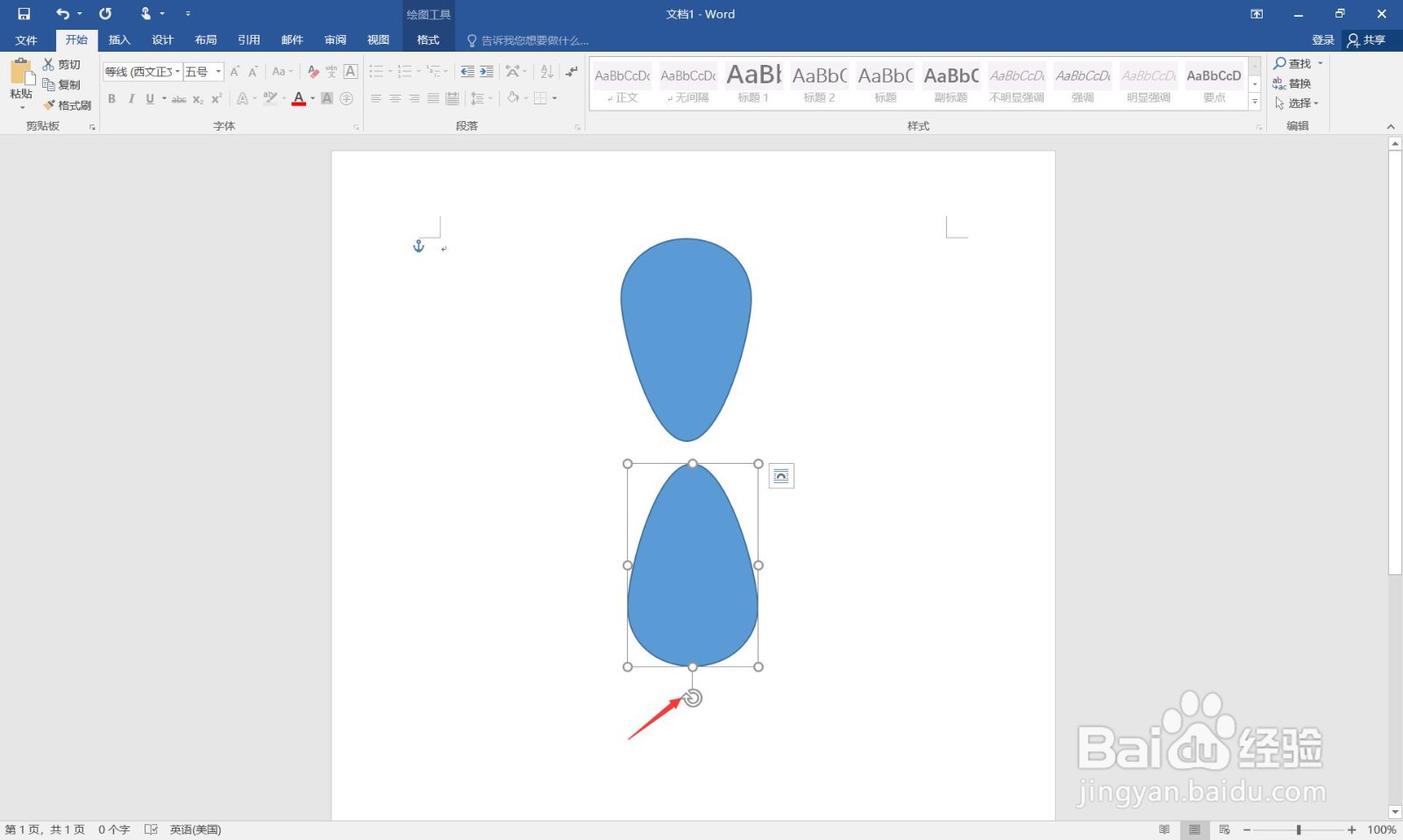
10、将这个整体复制两份,然后点击旋转摆放到正确位置。

11、点击“格式”菜单,选择一个样式。
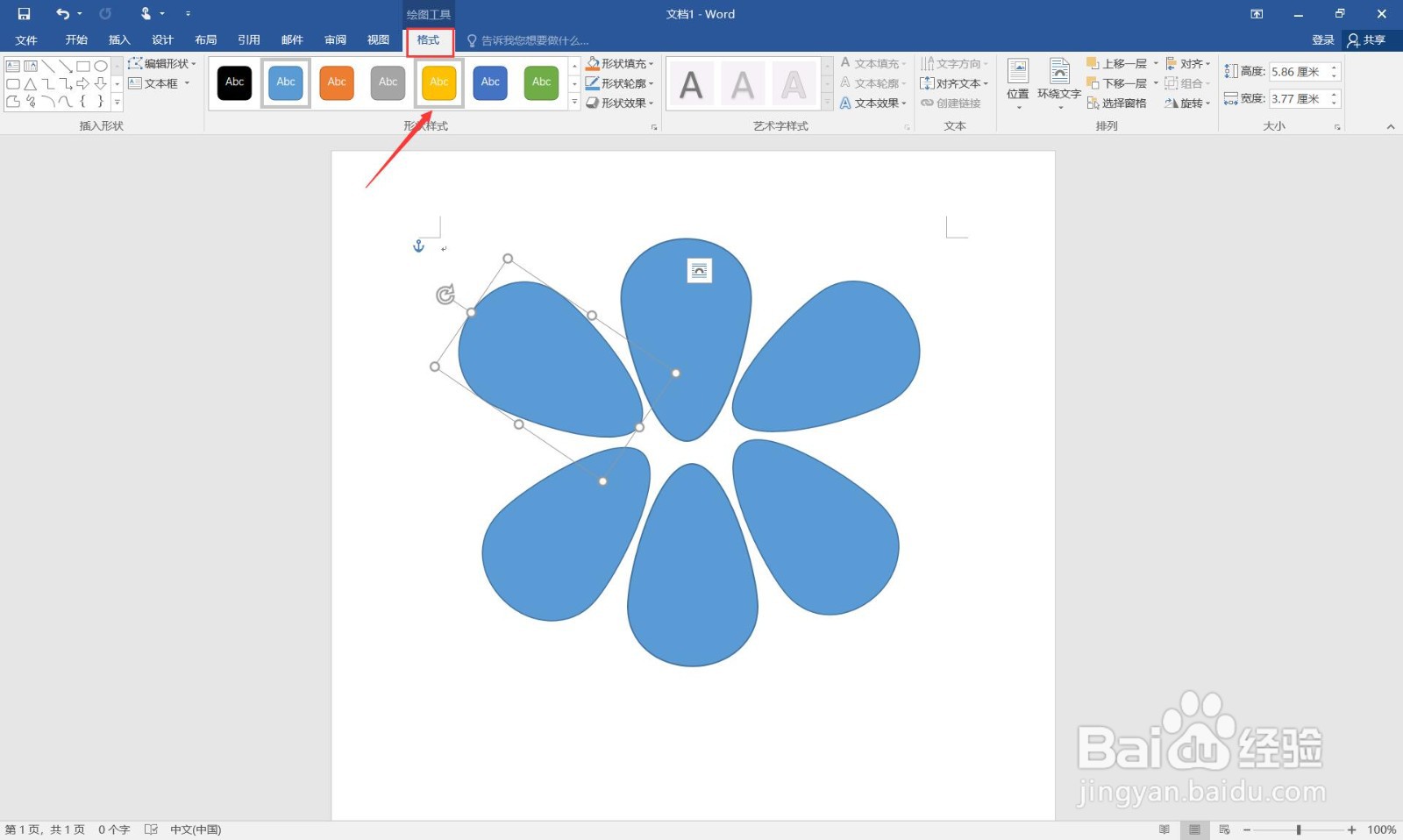
12、这样就完成了花朵标志。

时间:2024-10-13 07:31:42
1、新建一个空白的word文档。

2、点击“插入”菜单。

3、点击“形状”。

4、选择“圆形”。

5、按住shift键,画出圆形。

6、右键点击选择“编辑顶点”。
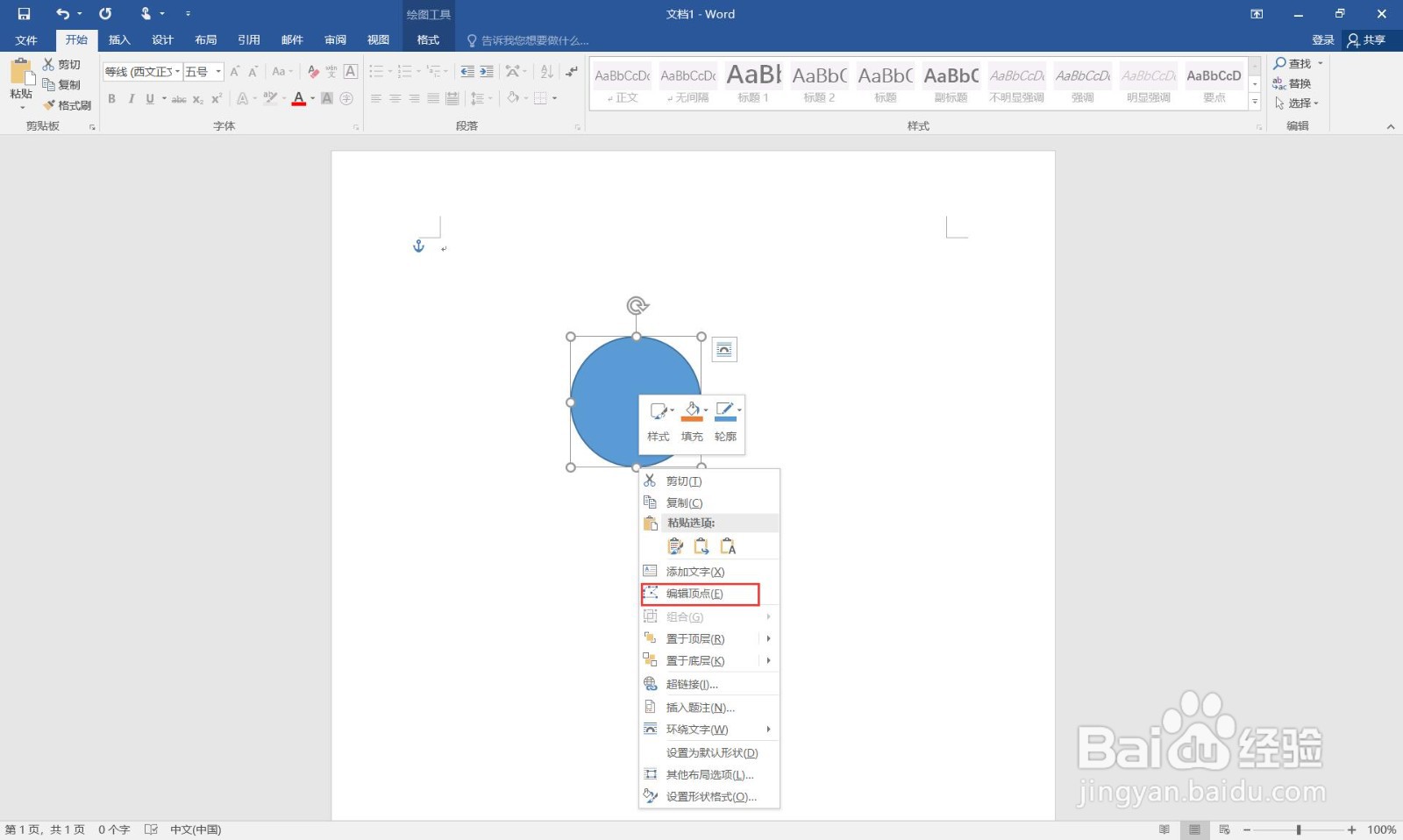
7、向下拉动低点。

8、右键再选择“角部顶点”

9、选择这个形状,复制一个,然后点击旋转选择垂直翻转,移动到下方。
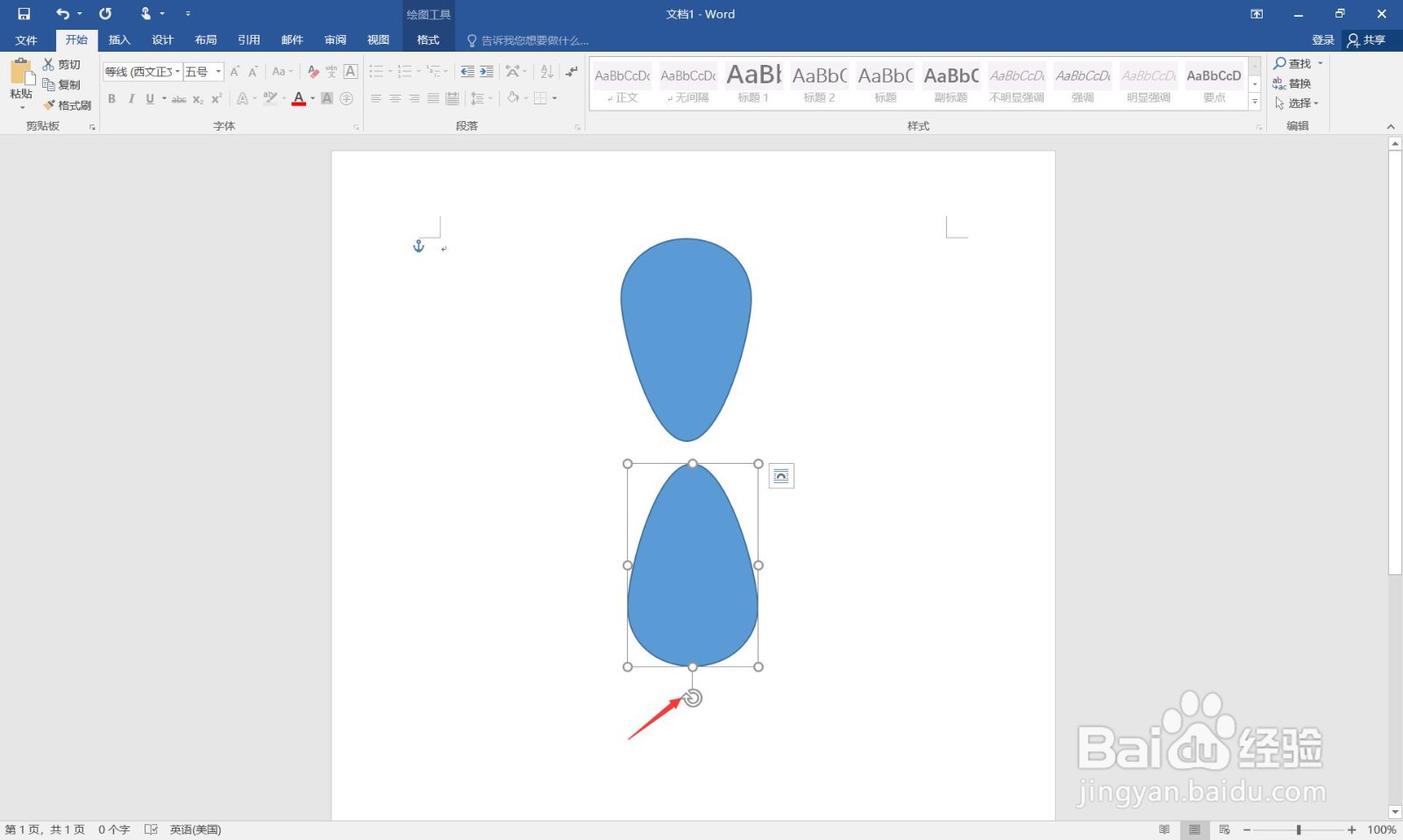
10、将这个整体复制两份,然后点击旋转摆放到正确位置。

11、点击“格式”菜单,选择一个样式。
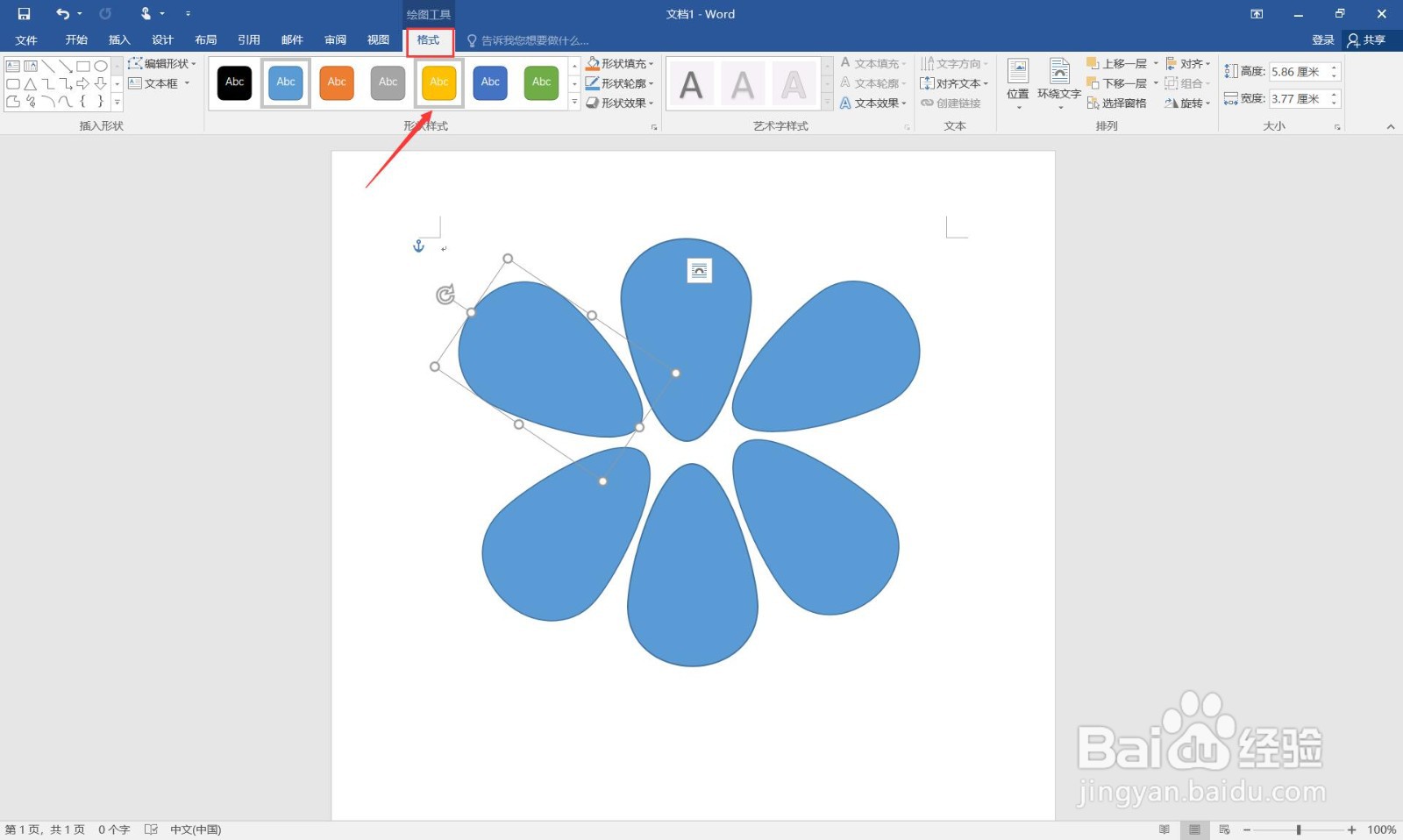
12、这样就完成了花朵标志。

